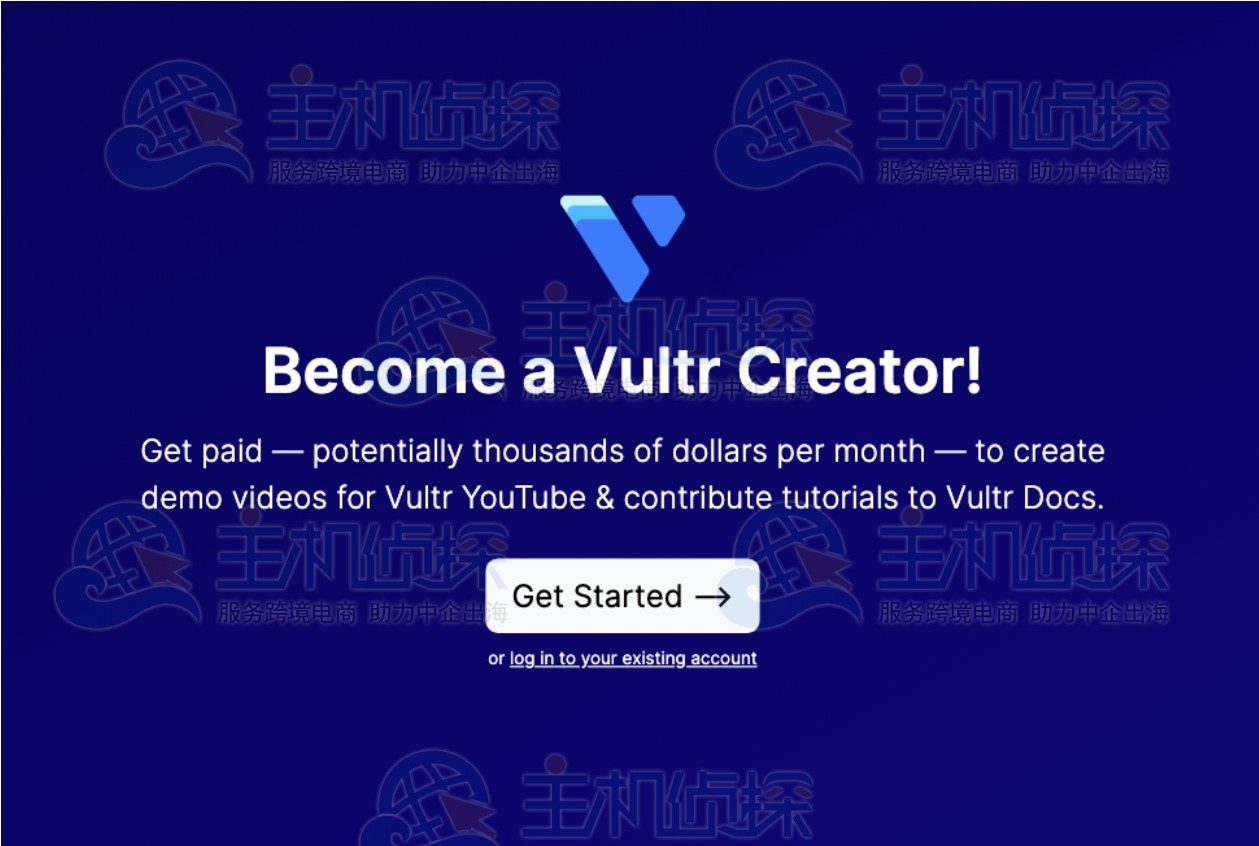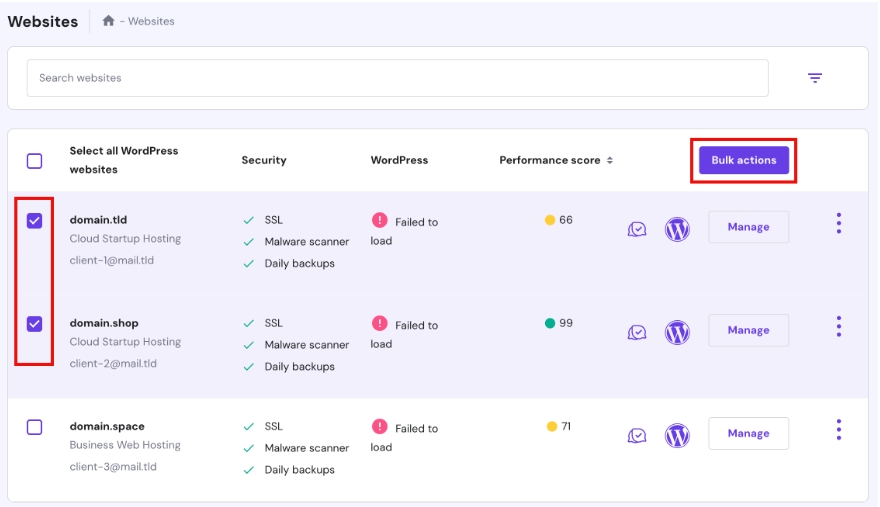HostWinds使用CPANEL的客户端并具有Apache Spamasssin垃圾邮件过滤器的Web托管包将很乐意使用此功能来帮助收到垃圾邮件。本文将介绍如何在CPANEL帐户上设置垃圾邮件过滤器并在CPANEL帐户上使用这些功能,并针对Hostwinds共享,业务和经销商客户端。 要继续本指南,请登录CPanel。
第一步: 导航到电子邮件部分,然后选择 垃圾邮件过滤器。
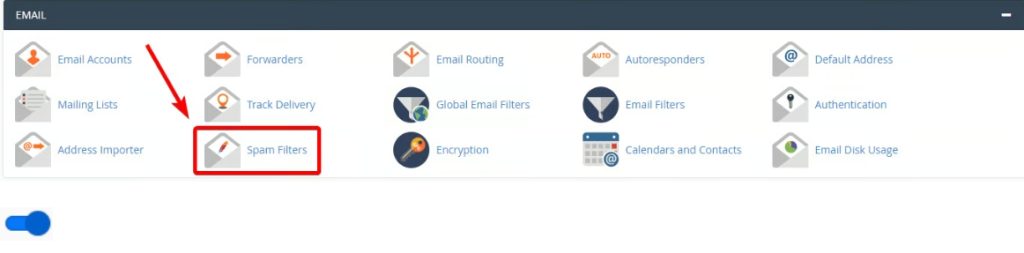
第二步: 检查是否启用了Apache SpamassAssin。 如果不是,请使用Toggle Switch单击启用Apache SpamAsssin以将其打开()。 您可以通过查看ON / OFF切换开关下方的消息确认设置,以确认此是否已打开或关闭,并且应该读取类似的内容:
Apache SpamAssassin是 已启用。 这会将可疑电子邮件标记为垃圾邮件。 服务器将更新其计算的垃圾邮件分数超过”垃圾邮件阈值”分数(5)的新邮件的标头。
第三步: 从CPANEL主页导航回CPANEL的全球电子邮件过滤器接口,如下所示:
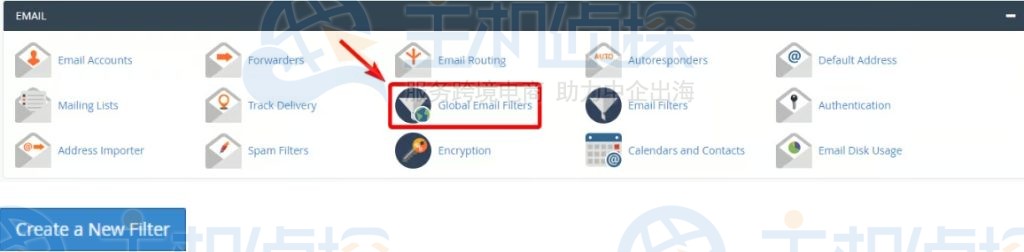
第四步: 单击创建新过滤器按钮()以创建新过滤器
第五步: 在”过滤器名称”文本框中输入过滤器的名称,例如 SPAM过滤器 或您容易记住的任何名称
第六步: 从”规则”部分的第一个菜单中选择”垃圾邮件栏”
第七步: 从”规则”部分的第二个菜单中选择”包含”。
第八步: 在文本框中输入垃圾邮件评分。 用加号(+)代表所需的垃圾邮件分数。
对于本指南,要过滤Apache SpamAssAssin的所有邮件,它在文本框中输入++++ +++++的Apache SpamassAssin的所有邮件已分配了五个或更高版本的垃圾邮件分数。
第九步: Apache Spamassassin检查垃圾邮件特征的每封电子邮件,然后根据消息中发现的垃圾邮件相关特征的数量分配了整体分数。 除非您有特定需要这样做,否则我们不建议编辑垃圾邮件分数。 这可能导致意外后果。
第十步: 垃圾邮件分数是违反直觉的,所以垃圾邮件分数越低,垃圾邮件过滤器的侵略率就越。 例如,垃圾邮件分数为1,比垃圾邮件得分为5,因此监控标记为垃圾邮件的消息是非常重要的。 垃圾邮件分数为10,允许大多数电子邮件不可标记为垃圾邮件,尽管结果可能会有所不同,但重要的是要密切监控,以确保您需要接收的任何电子邮件不会被标记为垃圾邮件。
步骤十一: 从”操作”部分中的菜单中选择”传递到文件夹”
第十二步: 单击浏览按钮以选择要将垃圾邮件发送到的文件夹,并查看所有可用文件夹的列表。
步骤十三: 单击创建以创建,保存和激活垃圾邮件过滤器。 最终看起来应该类似于以下屏幕截图:
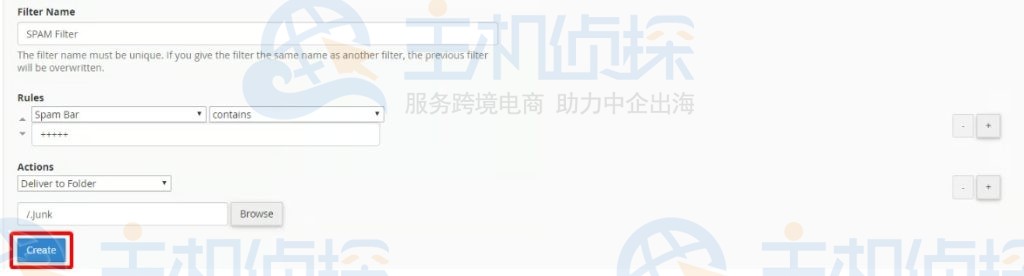
(本文由美国主机侦探原创,转载请注明出处“美国主机侦探”和原文地址!)

微信扫码加好友进群
主机优惠码及时掌握

QQ群号:938255063
主机优惠发布与交流